Cómo instalar Tomcat 8 en CentOS 7 (varias instancias)
Apache Tomcat es un servidor web de código abierto y un contenedor de servlets desarrollado por el Fundación de software Apache. Implementa las especificaciones Java Servlet, JavaServer Pages (JSP), Java Unified Expression Language y Java WebSocket de Sun Microsystems y proporciona un entorno de servidor web para que se ejecute el código Java.
Este artículo lo guiará a través de la instalación de Tomcat 8 en CentOS 7. Tomcat 8.0.9 es la primera versión estable de la octava generación lanzada el 25-06-2014, está alineado con Java EE 7. Además de admitir versiones actualizadas de las especificaciones de Java EE, Tomcat 8 incluye una serie de mejoras en comparación con Tomcat 7 como soporte para Java Servlet 3.1, JavaServer Pages 2.3, Java Unified Expression Language 3.0 y Java WebSocket 1.0.
Así que comencemos con el proceso de instalación:
1. Compruebe si está instalada la versión correcta de Java.
Se requiere JAVA para que Tomcat funcione, CentOS 7 viene con JAVA 7, que es la versión necesaria. Para comprobar si está instalado, ejecute:
# java -version java version "1.7.0_55" OpenJDK Runtime Environment (rhel-2.4.7.2.el7_0-x86_64 u55-b13) OpenJDK 64-Bit Server VM (build 24.51-b03, mixed mode)
En caso de que java no esté instalado en su sistema o tenga la versión 1.6.x, puede instalarlo ejecutando:
# yum install java-1.7.0-openjdk.x86_64 java-1.7.0-openjdk-devel
2. Descarga Tomcat
Puede encontrar la última versión de Tomcat en su página de descarga. Puedes descargarlo con wget y extraerlo con alquitrán como este:
# cd /usr/share # wget http://archive.apache.org/dist/tomcat/tomcat-8/v8.0.9/bin/apache-tomcat-8.0.9.tar.gz # tar zxvf apache-tomcat-8.0.9.tar.gz
3. Agregar usuario y grupo de Tomcat
Como no se recomienda ejecutar Tomcat como root, necesitaremos crear un usuario sin privilegios para él y establecer el propietario apropiado de la carpeta tomcat:
# groupadd tomcat # useradd -g tomcat -s /bin/bash -d /usr/share/apache-tomcat-8.0.9 tomcat # chown -Rf tomcat.tomcat /usr/share/apache-tomcat-8.0.9/
4. Ejecutando Tomcat
Para iniciar Tomcat, primero necesitaremos cambiar al usuario sin privilegios con:
# su – tomcat
E iniciar Tomcat es tan fácil como ejecutar su secuencia de comandos de inicio de esta manera:
$ cd bin $ ./startup.sh
La salida debería verse así:
Using CATALINA_BASE: /usr/share/apache-tomcat-8.0.9 Using CATALINA_HOME: /usr/share/apache-tomcat-8.0.9 Using CATALINA_TMPDIR: /usr/share/apache-tomcat-8.0.9/temp Using JRE_HOME: / Using CLASSPATH: /usr/share/apache-tomcat-8.0.9/bin/bootstrap.jar:/usr/share/apache-tomcat-8.0.9/bin/tomcat-juli.jar Tomcat started.
Ahora debería poder acceder a él con un navegador accediendo a http: // localhost: 8080 si se trata de una computadora local o http: // SERVER-IP: 8080 si lo está ejecutando en un host remoto.
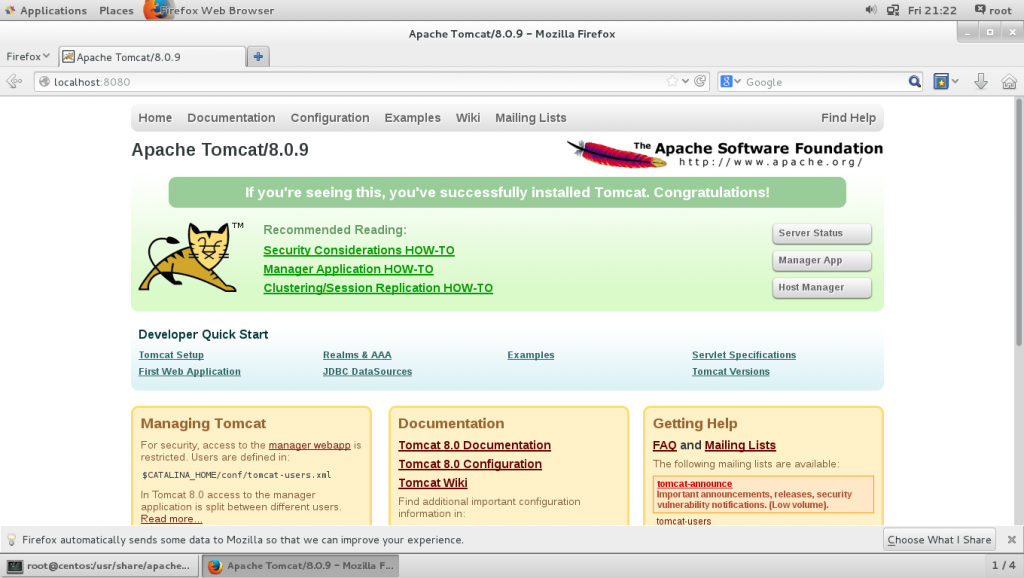
Para apagar Tomcat, simplemente puede ejecutar el script de apagado en la misma carpeta como esta:
$ ./shutdown.sh
5. Configurar cuentas de usuario
Finalmente, debe configurar los usuarios de Tomcat para que puedan acceder a las secciones de administrador / administrador. Puede hacer esto agregando los usuarios en el archivo conf / tomcat-users.xml con su editor de texto favorito. Agregue este texto al archivo:
<user username="manager" password="PASSWORD" roles="manager-gui" /> <user username="admin" password="PASSWORD" roles="manager-gui,admin-gui" />
6. Ejecución de varias instancias de Tomcat (opcional)
A veces es necesario ejecutar más de una instancia de Tomcat en el mismo servidor. Para hacer esto, como root, regrese al directorio / usr / share donde descargó tomcat por primera vez y extráigalo nuevamente en una carpeta diferente como esta:
# cd /usr/share # mkdir apache-tomcat-2 # tar zxvf apache-tomcat-8.0.9.tar.gz -C apache-tomcat-2 --strip-components 1 # chown -Rf tomcat.tomcat /usr/share/apache-tomcat-2/
Ahora necesitamos abrir el archivo config / server.xml en la nueva carpeta de instalación y cambiar los números de puerto así:
El puerto de apagado de:
<Server port="8005" shutdown="SHUTDOWN">
a:
<Server port="8006" shutdown="SHUTDOWN">
El puerto del conector de:
<Connector port="8080" protocol="HTTP/1.1" connectionTimeout="20000" redirectPort="8443" />
a:
<Connector port="8081" protocol="HTTP/1.1" connectionTimeout="20000" redirectPort="8443" />
Y el puerto AJP de:
<Connector port="8009" protocol="AJP/1.3" redirectPort="8443" />
a:
<Connector port="8010" protocol="AJP/1.3" redirectPort="8443" />
Ahora puede volver al usuario de tomcat e iniciar la segunda instancia de esta manera:
# su - tomcat $ cd /usr/share/apache-tomcat-2/bin/ $ ./startup.sh Using CATALINA_BASE: /usr/share/apache-tomcat-2 Using CATALINA_HOME: /usr/share/apache-tomcat-2 Using CATALINA_TMPDIR: /usr/share/apache-tomcat-2/temp Using JRE_HOME: / Using CLASSPATH: /usr/share/apache-tomcat-2/bin/bootstrap.jar:/usr/share/apache-tomcat-2/bin/tomcat-juli.jar Tomcat started.
Ahora puede acceder a la nueva instancia de tomcat con su navegador en http: // localhost: 8081 /
¡Felicitaciones, ahora tiene Tomcat instalado y listo para usar!
